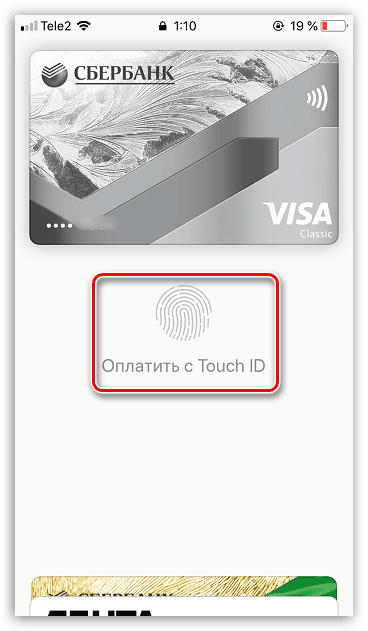Kako plačati z uporabo Apple Pay na iPhoneu
Brezkontaktna plačila - nova tehnologija, ki se hitro širi po svetu in znatno poenostavlja življenje mnogih ljudi. Dejansko, zdaj ni treba nositi denarnico, saj se lahko vse bančne kartice doda v telefon (to ni le priročno, ampak tudi varno). Danes vam bomo razložili, kako plačati za nakupe z uporabo Apple Pay na iPhoneu.
Vsebina
Uporaba Apple Pay na iPhoneu
Preden začnete s plačilom v trgovinah s pametnim telefonom, morate obstoječe bančne kartice dodati z aplikacijo Apple Wallet. Ampak to je mogoče storiti le, če banka, ki nudi kartico, podpira delo z Apple Pay. Več podrobnosti o postopku za dodajanje bančne kartice Denarnici je bilo opisanih na naši spletni strani.
Več podrobnosti: Kako uporabljati Apple Wallet za iPhone
- Torej, čas je prišel, ko želite plačati za nakup z iPhone. Za začetek obvestite blagajnika, da namerava opraviti brezkontaktno plačilo, tako da aktivira terminal.
- Ko se na zaslonu terminala pojavi sporočilo »Vstavi kartico« ali podobno, aktivirajte Apple Pay na telefonu. To je mogoče storiti na več načinov.
- Odprite nastavitve in izberite razdelek »Denarnica in Apple Pay« .
- V bloku »Dostop s zaklepanjem zaslona« aktivirajte parameter »Dvakrat tapnite domov« . Zaprite okno z nastavitvami.
- Odprite nastavitve pametnega telefona. Odprite "nadzor elementov" .
- V naslednjem oknu pojdite na "Prilagodi kontrole."
- V bloku »Več kontrol« poiščite element »Denarnica« in tapnite na levo ikono z znakom plus.
- V bloku »Omogoči« se prikaže »Denarnica« . Če v desnem delu tega elementa držite prst z ikono s tremi vrsticami, jo lahko premaknete na seznam drugih elementov hitrega zagona. Vse spremembe bodo takoj prikazane v kontrolni točki.
- Ko je denarnica zagnana, boste morali izbrati, s katero kartico bo plačilo izvedeno (če je nekaj priloženih).
- Prijavite se za plačilo. To je mogoče storiti na več načinov:
- Dotaknite se ID. Če je vaš iPhone opremljen s čitalnikom prstnih odtisov, ga pritrdite;
- ID obraza. Najnovejši modeli iPhone so izgubili optični bralnik prstnih odtisov in gumb Home, vendar sta prejeli veliko naprednejšo metodo avtorizacije - sistem za prepoznavanje obraza. Samo usmerite sprednjo kamero pametnega telefona na obraz - iOS jo bo takoj zaznal;
- Geslo Lahko se uporablja na kateri koli napravi. Na primer, v primeru, da zaradi slabe osvetlitve obraz ID ne prepozna obraza, se dotaknite gumba "Pay with password code" .
![Plačajte s funkcijo Touch ID na telefonu iPhone]()
- Če je potrditev uspešna, se na zaslonu prikaže sporočilo »Pripeljite napravo na terminal« , ki kaže, da NFC trenutno deluje. Prinesite telefon čim bližje brezkontaktni plačilni napravi.
- V primeru plačila morate slišati dva signala: enega iz terminala in drugega iz telefona. Po zaslonu iPhone se pojavi sporočilo "Uspešno" - transakcija je zaključena. Odstranite telefon s terminala.

Možnost 1: začetni gumb
Če želite poklicati družbo Apple Pay z gumbom Domov, jo morate dvokliknite na zaklenjeni napravi. Če se vam nič ne zgodi, preverite, ali je v nastavitvah telefona vključena ustrezna nastavitev.
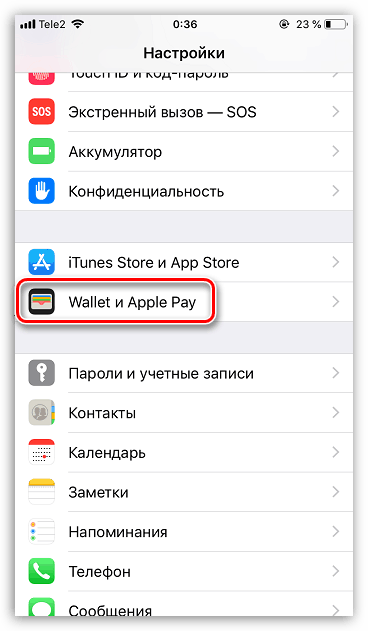
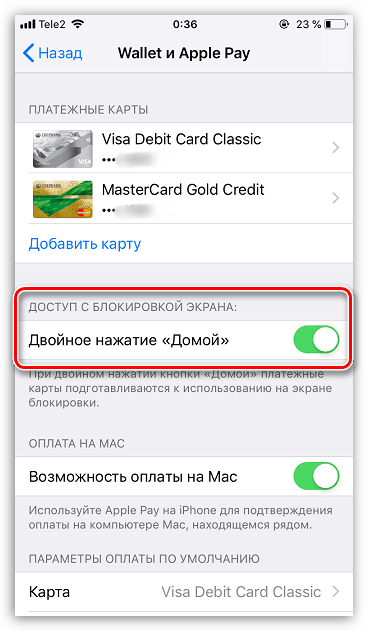
Možnost 2: kontrolna točka
Vklopite zaslon (ne morete odkleniti telefona) in s prstom povlecite navzgor. Pojavila se bo točka upravljanja, v kateri boste morali izbrati ikono Denarnica. Če manjka, jo lahko dodate na naslednji način:
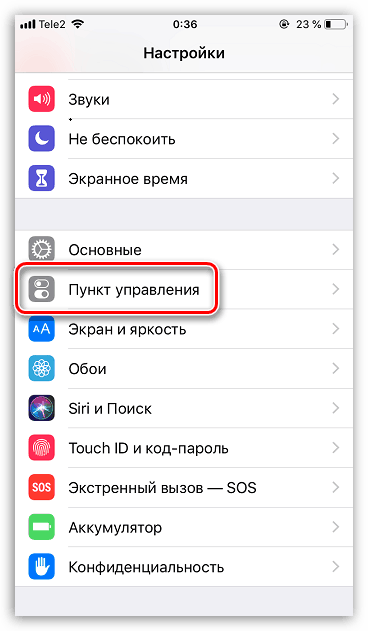
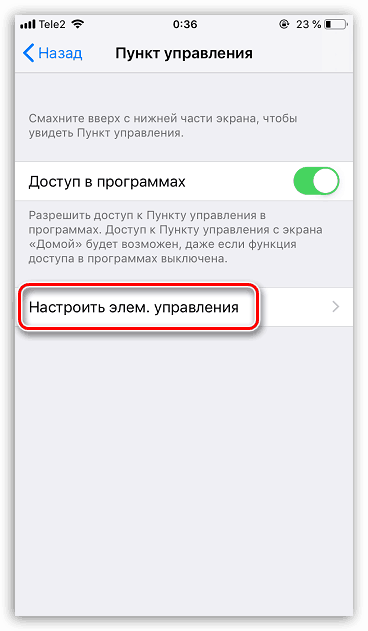
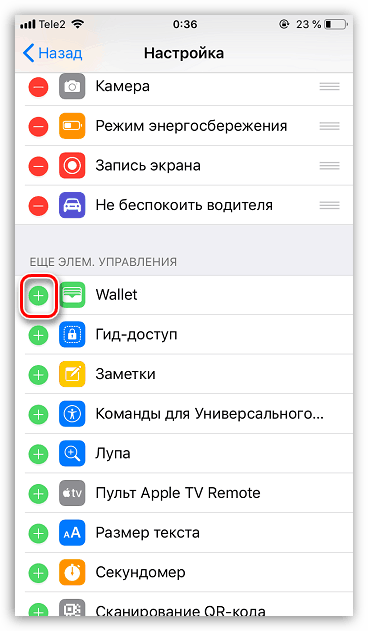
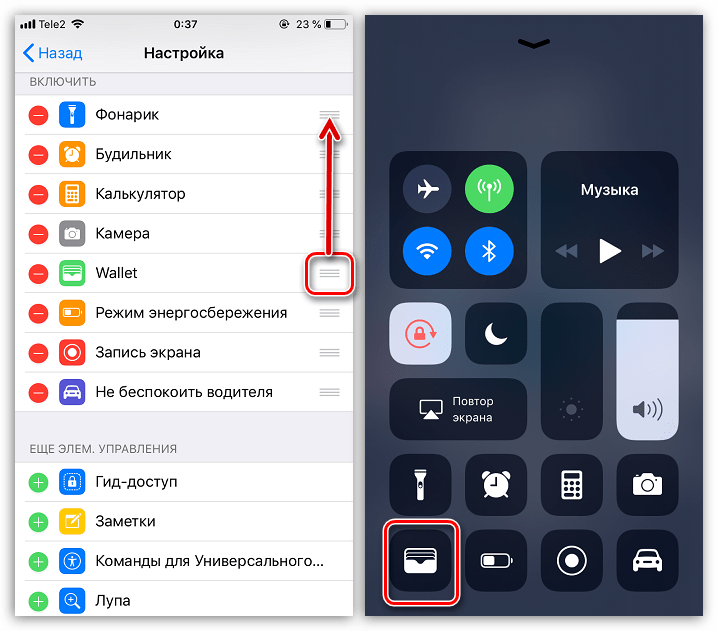
Možnost 3: Denarnica
Privzeta aplikacija za Denarnica je v napravi iPhone nameščena. Če želite aktivirati brezkontaktno plačilo, ga preprosto zaženite z namizja.
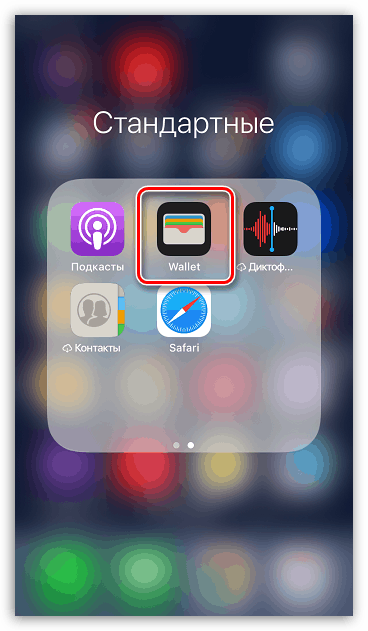
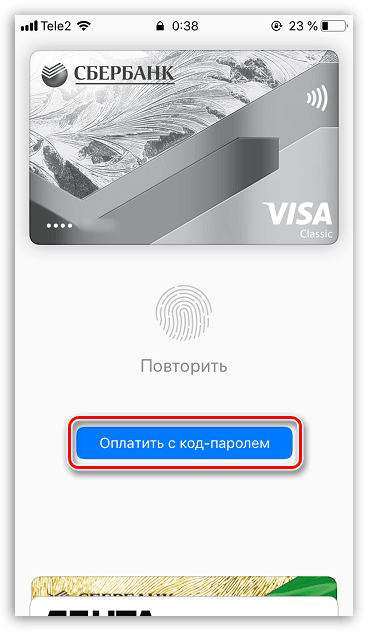
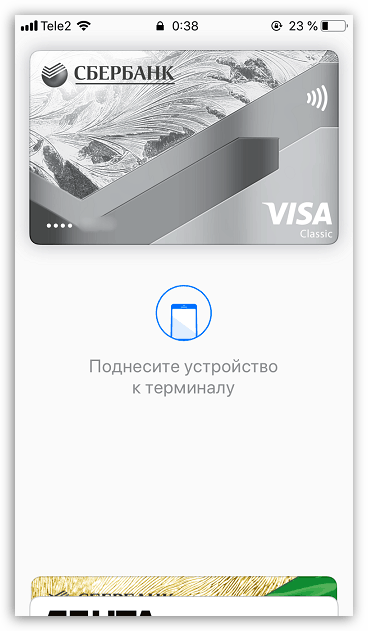
Hiter razvoj tehnologije je ljudem dal veliko uporabnih orodij, iPhone pa s funkcijo brezkontaktnega plačila je še ena potrditev tega.